سبک زندگی
2 دقیقه پیش | شناخت بهترین آتلیه کودک و بارداریبچه ها به سرعت بزرگ میشوند، زودتر از چیزی که فکرش را میکنید یا انتظارش را دارید. زمانی توانایی راه رفتن یا حرف زدن ندارند ولی اندک زمانی بعد آنها را در حال دویدن و مکالمه ... |
2 دقیقه پیش | فیلم: تزیین اتاق کودک با گلهای مقواییهمین الان یک نگاهی به اتاق کودکتان بیندازید. آیا دلتان نمی خواهد چیزی به آن اضافه کنید؟ وقتی پولش را ندارید، پس باید از خلاقیتتان کمک بگیرید. در این ویدئو گل هایی مقوایی ... |
اخلاقش را باب میلتان تغییر دهید
در اطرافمان زن و شوهرهای زیادی میبینیم كه بعد از چند سال زندگی مشترك، از آن شادابی روزهای اول برایشان هیچ چیز نماندهاست و زندگیشان شده كسالت، روزمرگی، دلسردی.
ویدیو مرتبط :
عادت هایتان را تغییر دهید , زندگیتان را تغییر دهید...
خواندن این مطلب را به شما پیشنهاد میکنیم :
تنظیمات پیشرفته IE9 را با احتیاط تغییر دهید
برای دسترسی به تنظیمات پیشرفته IE9، روی آیكون چرخدنده در سمت راست و بالای پنجره IE9 كلیك كرده و گزینه Internet Options را انتخاب كنید. سپس به برگه Advanced بروید. در كادر Settings میتوانید گزینههای مختلفی را در قالب گروههای متعدد مشاهده كنید.
ـ Reuse windows for lunching shortcuts یكی از گزینههای گروه Browsing است.
ممكن است حین مشاهده یك صفحهوب از طریق نرمافزار Mail clientتان مانند Outlook پیغامی مبنی بر دریافت یك نامه الكترونیك جدید مشاهده كنید. اگر این نامه حاوی یك لینك اینترنتی باشد، با كلیك روی آن خواهید دید كه صفحه وب جدید روی صفحه وبی كه در حال مشاهدهاش بودید، باز میشود! البته با استفاده از دكمه Back مرورگر میتوانید بسادگی به صفحه قبل بازگردید، اما اگر میخواهید در موارد مشابه با كلیك روی یك لینك، صفحه جدید در اینترنتاكسپلورر باز شود، باید این گزینه را از حالت انتخاب خارج كنید.
مشابه این گزینه را در مرورگرهایی همچون فایرفاكس نیز خواهید یافت.
ـ حتما تاكنون هنگام باز كردن یك وبسایت با پیغامهای خطای IE مواجه شدهاید. این پیغامها به صورت پیشفرض بهگونهای است كه برای كاربران عادی قابل درك باشد؛ اما ممكن است با استفاده از آنها نتوان بدرستی مراحل عیبیابی را پیمود.
اگر اینگونه پیغامهای خطا نمیتواند شما را برای حل مشكل یاری كند، بهتر است گزینه Show Friendly HTTP error messages را از حالت انتخاب خارج كنید. در این صورت منبع خطا را به صورت مشخصتر خواهید یافت. البته استفاده از اینگونه پیغامهای خطا جهت عیبیابی برای كاربران عادی كار دشواری خواهد بود.
ـ در برخی صفحات وب، لینكهایی به دیگر صفحات وب گنجانده شدهاست. در IE این لینكها به صورت Underline قابل مشاهده است. در تنظیمات پیشرفته IE میتوانید این مقدار پیشفرض را برای لینكها تغییر دهید. اگر از زیرمجموعه گزینه Underline links، مقدار Hover را انتخاب كنید، فقط هنگامی كه ماوس را روی لینك نگه دارید Underline میشود و انتخاب گزینه Never هم كلا خط اضافی را از ذیل لینكها حذف میكند.
ـ در گذشته درباره نحوه عملكرد AutoComplete در IE و گزینههای موجود در پنجره تنظیمات آن صحبت كردهایم. میتوانید در برگه Content روی دكمه Settings در قسمت AutoComplete كلیك كنید تا پنجره مورد بحث باز شود.
اما از طریق برگه Advanced میتوانید این قابلیت را به صورت كامل غیرفعال یا فعال كنید. برای این منظور باید گزینه …Use inline AutoComplete را مورد بررسی قرار دهید. همانطور كه مشاهده میكنید، در گروه Browsing دو گزینه با این عنوان وجود دارد كه یكی برای تنظیمات IE و دیگری مربوط به Windows Explorer و پنجره Run ویندوز است.
در نظر داشته باشید اگر گزینه مربوط به IE را غیرفعال كنید، در واقع AutoComplete را برای نوار نشانی Windows Explorer و... نیز غیرفعال كردهاید.
برای این دو گزینه، حالت پیشفرض مناسبترین انتخاب است.
ـ اگر شما نیز از جمله كاربرانی هستید كه در یك پنجره IE تعداد زیادی تب باز میكنید، حتما میدانید كه با استفاده از كلید تركیبی Ctrl+Tab میتوانید به ترتیب باز شدن تبها (از چپ به راست!) بین آنها سوئیچ كنید؛ اما هنگامی كه تعداد تبها بسیار زیاد باشد، شاید این روش چندان به كارتان نیاید.
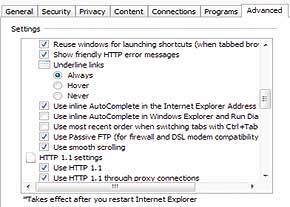
اگر گزینه …Use most recent order را در حالت انتخاب قرار دهید، نحوه عملكرد كلید تركیبی Ctrl+Tab تغییر خواهد كرد. در این صورت ملاك عملكرد این كلید تركیبی، ترتیب مشاهده تبها خواهد بود نه ترتیب بازشدن آنها. فرض كنید از میان انبوه تبهای باز شده مشغول مشاهده یكی از آنها بودهاید. سپس تب دیگری را باز كردهاید؛ حال میتوانید با استفاده از این كلید تركیبی بسادگی به تب قبل بازگردید.
بهتر است این گزینه را حتما فعال كنید.
ـ گزینه بعدی، Use Passive FTP است. توضیح جامع این گزینه در بحث ما نمیگنجد. همینقدر بدانید كه برای استفاده از مد Passive برای FTP باید ابتدا گزینه Enable folder view for FTP sites را از حالت انتخاب خارج كنید، سپس Use Passive FTP را فعال كنید.
ممكن است برای اینكه بتوانید از پشت برخی فایروالها یا از طریق یك DSL Modem به یك سرور FTP دسترسی پیدا كنید، نیاز به اعمال این تنظیمات داشته باشید.
ـ احتمال دارد هنگام استفاده از نرمافزارهای متنخوان یا هنگام استفاده از صفحات لمسی در پیمایش (Scrolling) صفحات IE دچار مشكل شوید و نیز نرمافزار متنخوان شما در تفكیك لینكهای مختلف موجود در یك صفحه وب دچار مشكل شود. در این دو حالت بهتر است گزینه Use smooth scrolling را از حالت انتخاب خارج كنید.
گروه بعد كه در تنظیمات پیشرفته اینترنتاكسپلورر مورد بررسی قرار میگیرد، گروه Multimedia است.
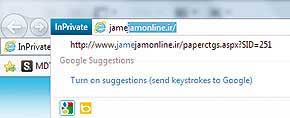
ـ حتما میدانید اگر اندازه تصویری كه در یك صفحه وب باز میشود، از اندازه پنجره باز شده بزرگتر باشد، به صورت خودكار تصویر آنقدر كوچك میشود كه به صورت كامل در آن پنجره قابل مشاهده شود. اگر مایلید این حالت را غیرفعال سازید، باید گزینه Enable automatic image resizing را از حالت انتخاب خارج كنید.
میتوانید برای سریعتر باز شدن صفحات وب، گزینه Play animation in webpages را غیرفعال كنید. در این صورت برخی تصاویر متحرك در صفحات وب نظیر آنچه یك تصویر با پسوند GIF مهیا میكند، بارگذاری نخواهد شد. البته در نظر داشته باشید غیرفعال كردن این گزینه ممكن است تأثیر چندانی روی كدهای جاوا و... نداشته باشد!
ـ با باز شدن برخی وبسایتها و بویژه وبلاگها، بلافاصله یك فایل صوتی اجرا میشود كه ممكن است برایتان مزاحمت ایجاد كند! برای غیرفعال كردن صداهای اضافی موجود روی صفحات وب، میتوانید گزینه Play sound in webpages را از حالت انتخاب خارج كنید.
ـ برای سریعتر باز شدن صفحات وب هنگامی كه از اینترنت كمسرعت استفاده میكنید، میتوانید گزینه Show picture را غیرفعال كنید. در این صورت هنگام باز شدن صفحه وب، تصاویر موجود در آن بارگذاری نخواهند شد. شماره بعد، آخرین شماره از مباحث IE9 خواهد بود.
منبع:jamejamonline.ir
 انتخاب جراح بینی - بهترین جراح بینی
انتخاب جراح بینی - بهترین جراح بینی  عکس: استهلال ماه مبارک رمضان
عکس: استهلال ماه مبارک رمضان  عکس: ارزش تیم های حاضر در یورو 2016
عکس: ارزش تیم های حاضر در یورو 2016 